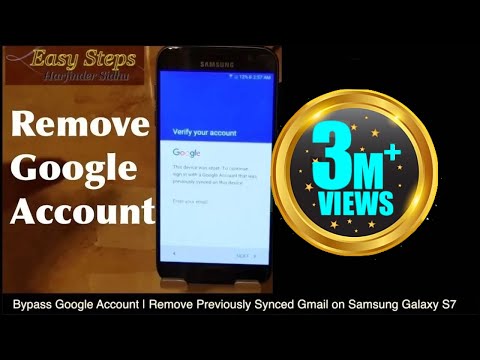
Turinys
- 1 problema: „Galaxy S7“ įstrigo gamyklos atstatymo ekrane, kaip apeiti gamyklinių nustatymų apsaugą (FRP)
- 2 problema: „Galaxy S7 Touchwiz“ paleidimo priemonė neveikia tinkamai
- 3 problema: „Galaxy S7“ ekranas išlieka juodas, neįsijungs
Sveiki atvykę į kitą dienos „GalaxyS7“ trikčių šalinimo straipsnį. Kadangi daugelis S7 vartotojų vis dar kovoja su gamyklinių nustatymų apsaugos problema, nusprendėme dar kartą ją išspręsti šioje medžiagoje.
Jei ieškote savo #Android problemos sprendimo, galite susisiekti su mumis naudodami nuorodą, pateiktą šio puslapio apačioje.
Aprašydami savo problemą, pateikite kuo išsamesnę informaciją, kad galėtume lengvai nustatyti tinkamą sprendimą. Jei galite, maloniai įtraukite tikslius klaidų pranešimus, kad gautumėte idėją, nuo ko pradėti. Jei prieš išbandydami el. Laišką jau išbandėte kai kuriuos trikčių šalinimo veiksmus, būtinai paminėkite juos, kad galėtume juos praleisti savo atsakymuose.
Toliau pateikiamos konkrečios temos, kurias šiandien pateikiame jums:
1 problema: „Galaxy S7“ įstrigo gamyklos atstatymo ekrane, kaip apeiti gamyklinių nustatymų apsaugą (FRP)
Sveiki. Telefoną turiu jau gerus metus ir viskas puikiai veikė iki poros dienų. Viskas prasidėjo, kai išvažiavau iš šalies atostogų, o tai dar labiau vargina. Pastebėjau problemą, kai važiavau antruoju lėktuvu link savo tikslo. Mano telefonas buvo įjungtas lėktuvo režimu. Mano „Samsung Galaxy S7“ būtų atsitiktinai paleistas be jokios aiškios priežasties (iš naujo paleisties intervalai būtų net keli poros minučių).
Kartą savo viešbutyje taip pat pastebėjau, kad paleidus telefoną telefonas greitai praranda įkrovimą ir perkaista. Tada nuėmiau nuo 1 dienos turėtą dėklą, visiškai išjungęs telefoną ir leidęs jam pailsėti 24 valandas. Kitą dieną supratau, kad mano telefonas visiškai išsikrovė akumuliatorių (tikriausiai, nepaleisdamas ir išjungdamas visą naktį). Aš jį visiškai įkraunu, tada iš naujo paleidau. Problema vis tiek kilo. Kadangi perkrovimo intervalai buvo tokie trumpi, aš nieko negalėjau padaryti su savo telefonu, pavyzdžiui, nufotografuoti. Taigi nusprendžiau priversti rankiniu būdu iš naujo paleisti telefoną. Kodėl rankiniu būdu? Nes negalėjau laiku pasiekti nustatymų, kol mano mobilusis telefonas vėl nebuvo paleistas. Dabar mano telefonas buvo nustatytas iš naujo. Visa tai atmintis ištrinta, ir atrodo, kad nebegaliu pasiekti savo telefono. Šis pranešimas pasirodo mano ekrane kiekvieną kartą, kai pereinu prie „WiFi“ ryšio žingsnio. „Neteisėtai bandyta atkurti gamyklinius gamyklinius nustatymus. Prisijunkite prie „Wi-Fi“ ar mobiliojo tinklo, kad patvirtintumėte savo tapatybę “. Tačiau kai bandau prisijungti prie savo viešbučio„ Wi-Fi “, kitas pranešimas sulaiko mane nuo tapatybės patvirtinimo.“ Nepavyko prisijungti prie „Wi-Fi“. Šiame įrenginyje buvo atliktas neteisėtas gamyklinių duomenų atkūrimas. Prisijungimo ekrano pasiekti negalima. “ Ką aš galiu padaryti?- Dominique
Sprendimas: Sveiki, Dominique. „Samsung“ įrenginiuose, kuriuose veikia „Android 5“ ir naujesnės versijos, yra „Factory Reset Protection“ (FRP) funkcija, kuri automatiškai įsijungia, jei įrenginys buvo atstatytas gamykloje. FRP paprašys įregistruotos „Google“ paskyros (vartotojo vardo ir slaptažodžio). Tai reiškia, kad neįgaliotas vartotojas negalės pasiekti įrenginio, net jei jis / ji jį atstatys gamykloje. Tai naudinga funkcija siekiant užkirsti kelią vogtų telefonų naudojimui ir apsaugoti įrenginio duomenis. Tačiau tai taip pat reiškia, kad teisėtiems vartotojams, kurie tiesiog pamiršo „Google“ paskyros kredencialus, taip pat bus draudžiama naudotis įrenginiu.
Šiuo metu norite apeiti FRP, kad sužinotumėte, ar vis dar išlieka atsitiktinio paleidimo problema. Nebent vėl gausite prieigą prie įrenginio, jis paprasčiausiai taps brangiu popieriumi.
Tai yra trys būdai apeinant gamyklinius nustatymus iš naujo:
- įveskite įrenginyje užregistruotus „Google“ paskyros kredencialus,
- blykstės atsargų programinę aparatinę įrangą arba
- atneškite įrenginį į „Samsung“, kad jie galėtų jį atrakinti (jums reikės įrenginio pirkimo dokumentų)
Jei jau bandėte įvesti „Google“ kredencialus be jokių teigiamų rezultatų, kitos dvi kitos galimybės yra jūsų vienintelė išeitis. Firmos programinės aparatinės įrangos mirksėjimas yra mūsų rekomenduojamas sprendimas, nes pirkdami įrenginį greičiausiai neturite kvito. Vis dėlto mirksėjimas yra rizikinga procedūra ir yra tikimybė, kad ji gali neveikti, jei nebus tinkamai atlikta. Jei norite tai išbandyti, turėtumėte atlikti daugiau tyrimų. Iš esmės tai yra kritinių sistemos failų modifikavimas ir, jei to nepadarysite tinkamai, tai gali sukelti nuolatinių programinės įrangos problemų. Be to, mirksintys vadovai gali skirtis priklausomai nuo telefono modelio, todėl būtinai ieškokite geros svetainės, kurioje būtų jums reikalingas vadovas. Apsvarstykite galimybę apsilankyti „XDA-Developers“ forume ir sužinoti, ar galite ko nors paprašyti vadovo, ar galite rasti esamą, anksčiau paskelbtą savo įrenginio vadovą.
2 problema: „Galaxy S7 Touchwiz“ paleidimo priemonė neveikia tinkamai
Aš turiu S7. Tik šiais metais „Touchwiz“ funkcija, atrodo, savaime įsijungia, kai ji visada užsidega, kad „grįžtų į pagrindinį ekraną“. Taigi, kai naudojuosi programa savo telefone: žaidime, interneto naršyklėje ir pan.grįžimo mygtukas tiesiog užsidega ir mano telefonas pradeda bandyti išeiti iš bet kurios programos, kurioje šiuo metu esu. Per pastarąsias 5 dienas jis nuolat šitaip trikdo. Paprastai, jei pereinu į saugųjį režimą ir ši problema praeina po poros valandų, bet perėjimas į saugųjį režimą nebeveikia. Ar kas nors susidūrė su šia problema ir jei taip, ar yra jos taisymo būdų, nes tai tikrai erzina, ir aš arti to, kad išmesime šį telefoną. Geriausi linkėjimai. - Seuma Anitelea
Sprendimas: Sveiki Seuma. Jei manote, kad problema susijusi su „Touchwiz“ paleidimo priemone, turėtumėte apsvarstyti jos šalinimą, kad sužinotumėte, ar tai padeda. Štai keli veiksmai, kuriuos galite atlikti:
Išbandykite kitą paleidimo priemonę
Norėdami tai padaryti, pabandykite iš „Google Play“ parduotuvės įdiegti kitą paleidimo priemonę. Norėdami tai padaryti, atidarykite „Google Play“ parduotuvę ir ieškokite paleidimo įrenginiai paieškos laukelyje. Pasirinkite bet kurią norimą paleidimo priemonę ir vykdykite ekrane pateikiamas instrukcijas. Stebėkite telefoną, kai naujasis paleidimo įrenginys veikia keletą valandų. Jei viskas veikia gerai, labai tikėtina, kad jūsų „Touchwiz“ programa yra sugadinta.
Nuvalykite „Touchwiz“ programos duomenis
„Touchwiz“ programoje, kaip ir bet kurioje kitoje programoje, galima atkurti numatytuosius nustatymus, kad būtų pašalintos galimos klaidos. Jei dar nebandėte ištrinti programos duomenų, tai daroma taip:
- Atidarykite meniu „Nustatymai“ naudodamiesi pranešimų šešėliu (išskleidžiamuoju meniu) arba naudodamiesi programa „Nustatymai“ savo programų stalčiuje.
- Eikite žemyn į „Apps“. Tai gali būti pervadinta į „Applications“ arba „Application Manager“, naudojant „OEM“ nuluptas „Android 6“ arba „7“ versijas.
- Palieskite DAUGIAU piktogramą viršutinėje dešinėje pusėje.
- Palieskite Rodyti sistemos programas.
- Palieskite „Touchwiz“ arba „Touchwiz“ lengvi namai programa (atsižvelgiant į tai, kuriai kyla problema).
- Dabar pamatysite sąrašą dalykų, kuriuose pateikiama informacija apie programą, įskaitant saugyklą, leidimus, atminties naudojimą ir dar daugiau. Tai visi elementai, kuriuos galima spustelėti. Jūs norite spustelėti Sandėliavimas.
- Palieskite Išvalyti duomenis mygtuką.
Gamykliniai įrenginio nustatymai iš naujo
Įprastomis aplinkybėmis vartotojas turėtų galėti iš naujo paleisti įrenginį į saugųjį režimą. Tai, kad jūsų telefonas nebeveikia, yra nerimą keliantis įvykis. Šie du dalykai kartu su dabartine problema gali būti nežinomos operacinės sistemos klaidos požymiai. Būtinai atlikite gamyklinius nustatymus, kad sužinotumėte, ar tai padės išspręsti problemas.
Norėdami iš naujo nustatyti „S7“ gamykloje, atlikite šiuos veiksmus:
- Sukurkite failų atsarginę kopiją.
- Išjunkite „Samsung Galaxy S7“.
- Paspauskite ir palaikykite „Home“ bei „Volume UP“ klavišus, tada palaikykite paspaudę maitinimo mygtuką.
- Kai ekrane pasirodys „Samsung Galaxy S7“, atleiskite maitinimo mygtuką, bet toliau laikykite pagrindinio ir garsumo didinimo klavišus.
- Kai pasirodys „Android“ logotipas, galite atleisti abu klavišus ir palikti telefoną maždaug 30–60 sekundžių.
- Naudodami garsumo mažinimo klavišą, naršykite parinktis ir pažymėkite „wipe data / factory reset“.
- Kai paryškinsite, galite jį paspausti maitinimo mygtuką.
- Dabar pažymėkite parinktį „Taip - ištrinti visus vartotojo duomenis“ naudodami garsumo mažinimo klavišą ir paspauskite maitinimo mygtuką, kad juos pasirinktumėte.
- Palaukite, kol jūsų telefonas baigs atlikti pagrindinį atstatymą. Baigę pažymėkite „Perkraukite sistemą dabar“ ir paspauskite maitinimo mygtuką.
- Telefonas bus perkrautas ilgiau nei įprasta.
3 problema: „Galaxy S7“ ekranas išlieka juodas, neįsijungs
Iki vakar mano telefonas veikė gerai. Jis mirė, todėl, kai jį išsitraukiau iš rankinės, prikišau jį prie įkroviklio ir nuėjau. Grįžo ir jis visai neįsijungė, todėl išbandžiau kitą įkroviklį ir jokio apšvietimo, be baterijos vaizdo, nieko. Išbandžiau visus rankinius paleidimus ir nieko. Pamaniau, kad galbūt sugedo įkrovimo prievadas, todėl išbandžiau belaidį įkroviklį. Dabar ant belaidžio įkroviklio jis skleidžia labai tylų pypsėjimo garsą, bet visiškai neužsidega. Ar jis buvo tiesiog per miręs, todėl reikės šiek tiek įkrauti? Arba jis tiesiog keptas? Dėkojame už bet kokią informaciją! - Nėriniuotas chizmas
Sprendimas: Sveiki, Lacy. Belaidis įkrovimas stumia akumuliatoriaus srovę lėčiau, todėl gali prireikti šiek tiek laiko, kol visiškai įkrausite tą pačią bateriją, kai naudosite USB kabelio įkrovimą. Prieš bandydami jį vėl įjungti, būtinai leiskite įrenginiui įkrauti belaidį ryšį bent valandą. Jei telefonas įsijungė belaidį įkrovimą, tačiau niekada neįsijungė (net ir palikęs jį krauti ilgiau nei valandą), tai gali reikšti, kad nuolat vyksta aparatūros sutrikimai. Tokiu atveju norėsite išsiųsti įrenginį taisyti, kad būtų galima patikrinti jo aparatinę įrangą.


